可通过VSCode内置Git工具查看文件差异:一、在源代码管理面板中选择修改文件,以并排视图查看增删内容;二、使用命令面板执行“Compare with”命令对比不同版本;三、在资源管理器右键文件选择“Select for Compare”后与另一版本对比;四、通过提交历史查看某次提交的文件变更并可还原。
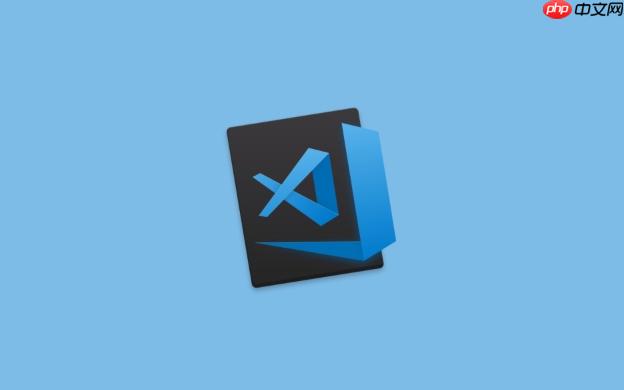
如果您在使用版本控制时需要查看文件的修改内容,但不确定具体更改了哪些代码,则可以通过集成的 Git 工具快速定位变更。以下是利用 VSCode 查看文件差异的具体方法:
VSCode 内置了 Git 支持,可以直接在编辑器中显示已修改文件的差异情况。此方法适用于快速浏览当前工作区中的变更。
1、打开 VSCode 并加载包含 Git 仓库的项目。
2、点击左侧活动栏中的源代码管理图标(通常显示为分支符号)。
3、在“更改”列表中选择一个被修改的文件。
4、文件将自动以差异视图的形式打开,左侧为原始内容,右侧为修改后的内容。
5、在差异区域中,新增的行会用绿色高亮显示,删除的行则以红色背景标出。
该方式适合需要手动指定比较对象的场景,例如对比两个不同的提交记录或特定分支间的差异。
1、按下 Ctrl+Shift+P 打开命令面板。
2、输入 "Git: Compare with" 并选择相关命令,如“Compare with HEAD”或“Compare with Branch”。
3、根据提示选择基准版本和目标版本。
4、确认选择后,系统会生成并打开一个并排的差异编辑器。
5、通过滚动查看两份文件之间的具体变动,并注意 箭头按钮可逐块跳转到下一个不同之处。
当需要对未暂存的文件与最新提交进行比对时,可通过上下文菜单快速启动比较操作。
1、在资源管理器中找到想要分析的文件。
2、右键单击该文件,在弹出菜单中选择“Select for Compare”。
3、再次右键另一个版本的同一文件(或历史快照),选择“Compare with Selected”。
4、此时差异编辑器会被激活,展示两个选定版本之间的区别。
5、双击任意差异区块可以合并更改,适用于解决冲突或回滚部分修改。
此方法用于追溯某次提交中某个文件的具体改动,帮助理解代码演进过程。
1、点击左下角的 Git 提交历史图标(时钟样式)。
2、展开某次提交记录,查看其包含的变更文件列表。
3、单击其中一个文件条目,即可打开该次提交时刻的差异视图。
4、所有在此提交中添加或移除的代码都会被清晰标注颜色。
5、点击顶部的“↺”按钮可还原整个文件至该版本状态。
以上就是vscode怎么用git比较差异_vscode使用git比较文件差异的详细教程的详细内容,更多请关注php中文网其它相关文章!

每个人都需要一台速度更快、更稳定的 PC。随着时间的推移,垃圾文件、旧注册表数据和不必要的后台进程会占用资源并降低性能。幸运的是,许多工具可以让 Windows 保持平稳运行。




Copyright 2014-2025 https://www.php.cn/ All Rights Reserved | php.cn | 湘ICP备2023035733号